11 trucs et astuces pour les histoires Instagram pour vous aider à vous démarquer
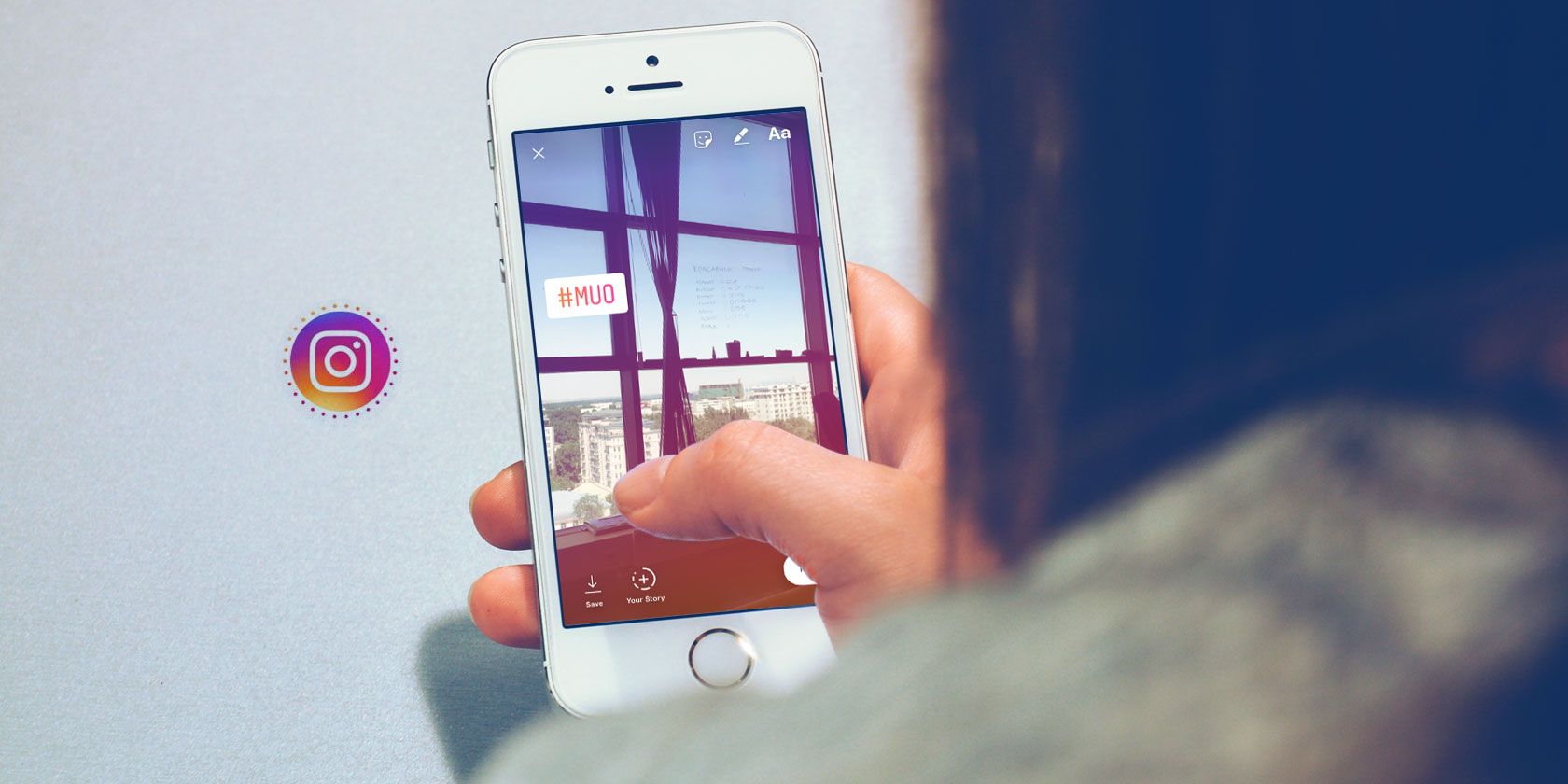
Instagram est surtout connu pour sa gamme de filtres que vous pouvez utiliser pour embellir vos photos et vidéos. Mais il existe également une tonne d'options de personnalisation nichées dans la fonction d'histoires d'Instagram.
Que vous souhaitiez changer la couleur d'arrière-plan de votre histoire Instagram ou ajouter de la musique à votre histoire Instagram, nous avons tous les conseils et astuces dont vous avez besoin pour vous démarquer de la foule.
Par défaut, Instagram vous présente des options de couleur assez limitées. Le curseur de couleur est accessible depuis le bas de l'écran et vous pouvez choisir parmi un total de 27 couleurs prédéfinies. Mais que se passe-t-il si vous voulez le spectre de couleurs complet, afin de pouvoir choisir la variante de couleur exacte?
Heureusement, il existe une astuce cachée qui vous permet d'accéder à la gamme complète de couleurs. Pour changer la couleur du texte, appuyez sur Aa , puis appuyez sur l'icône de la palette de couleurs en haut de l'écran. Ici, appuyez longuement sur n'importe quelle couleur dans le curseur de couleur existant et choisissez la couleur personnalisée de votre choix.
Vous pouvez également changer la couleur de votre stylo. Appuyez simplement sur l'icône de dessin (celle qui ressemble à une marque de griffonnage) dans le menu supérieur. À partir de là, vous pouvez appuyer longuement sur l'une des couleurs en bas de l'écran.
Dans tous les cas, une gamme complète de couleurs vous sera présentée. Faites simplement glisser votre doigt sur le spectre pour sélectionner une couleur personnalisée de votre choix.
Parfois, vous souhaiterez peut-être simplement partager du texte et des dessins au lieu d'une photo ou d'une vidéo. Si vous vous demandez comment changer la couleur d'arrière-plan de votre histoire Instagram, vous avez de la chance. Les bonnes personnes d'Instagram ont inclus une fonctionnalité très pratique pour créer instantanément des arrière-plans solides.
Pour ce faire, capturez une image comme vous le feriez habituellement, puis appuyez sur l'icône de dessin en haut de l'écran. Ici, sélectionnez la couleur que vous souhaitez utiliser comme arrière-plan uni.
Ensuite, appuyez longuement sur l'écran pendant environ trois secondes. L'écran doit maintenant être rempli d'un arrière-plan uni. Vous pouvez également sélectionner l'icône du crayon à pointe biseautée et répéter le processus pour créer un arrière-plan Instagram Stories semi-transparent.
Et si vous souhaitez attirer l'attention sur un nouveau message? Instagram vous permet de placer une publication dans votre histoire, ce qui facilite la promotion ou l'attention sur une publication récente.
Tout d'abord, accédez au message que vous souhaitez inclure dans votre histoire. Appuyez sur l'icône de l'avion en papier sous la photo et sélectionnez Ajouter un message à votre histoire .
Instagram générera automatiquement une couleur d'arrière-plan basée sur les couleurs de l'article. Mais si vous souhaitez changer cela, suivez simplement les instructions décrites à l'étape précédente.
Non seulement vous pouvez faire glisser et redimensionner la publication sur votre écran, mais Instagram vous donne également la possibilité d'inclure la légende de la publication. Si vous souhaitez afficher la légende, appuyez simplement sur le message.
Vous n'êtes pas limité à simplement personnaliser la couleur de votre texte; vous pouvez également modifier la police. Appuyez simplement sur l'icône Aa et vous pourrez faire défiler le carrousel d'Instagram de différentes polices. La sélection d'Instagram comprend tout, des polices de script délicates au texte brillant et audacieux.
Pour faire ressortir davantage votre texte, pensez à ajouter un cadre ou un effet spécial. Appuyez sur l'icône scintillante A en haut de l'écran d'édition de la police, et Instagram ajoutera un effet ou un cadre à votre police (en fonction de la police que vous choisissez). Continuez à appuyer sur l'icône pour voir d'autres variantes.
Instagram est livré avec une bibliothèque de chansons que vous pouvez facilement ajouter à votre histoire. Pour commencer à rechercher une chanson, appuyez sur l'icône d'autocollant dans la barre de menu supérieure, puis sélectionnez l'autocollant intitulé Musique .
Cela vous amènera à un écran de sélection de musique. Vous pouvez choisir parmi les derniers succès et les chansons en vedette qu'Instagram propose, ou vous pouvez rechercher une chanson spécifique. Une fois que vous avez choisi une chanson, vous pouvez voir comment l'autocollant de la chanson apparaît sur votre histoire.
Au bas de l'écran, vous pouvez modifier la partie du morceau que vous souhaitez lire. Par défaut, Instagram lira le clip pendant 15 secondes, mais vous pouvez l'ajuster en appuyant sur le numéro dans le coin inférieur gauche de l'écran.
Instagram vous permet également de changer le style de l'autocollant de musique. Appuyez sur l'autocollant de musique pour afficher l'illustration complète de l'album, puis appuyez à nouveau dessus pour afficher un aspect plus condensé. Vous pouvez également choisir de changer la couleur de l'autocollant en appuyant sur l'icône de la palette de couleurs en haut de l'écran.
Lorsque vous êtes satisfait de l'apparence et du son de votre chanson, appuyez sur Terminé dans le coin supérieur droit de l'écran. Vous pouvez maintenant faire glisser l'autocollant musical sur l'écran et le redimensionner à votre guise.
Si vous ne souhaitez pas ajouter une vidéo ou une image qui se produit dans le moment présent, vous pouvez toujours télécharger des images plus anciennes dans votre histoire. Pour ce faire, appuyez sur le bouton Votre histoire comme vous le feriez normalement.
Une fois que vous voyez la page de la caméra, appuyez sur l'icône de la galerie dans le coin inférieur gauche de l'écran. Vous pouvez désormais parcourir tous les albums de votre téléphone et choisir les photos que vous souhaitez inclure dans votre histoire.
Si vous souhaitez zoomer sur une zone particulière tout en capturant une vidéo d'histoire, il existe un moyen simple (mais pas très évident) de le faire.
Lors de l'enregistrement d'une vidéo d'histoire Instagram, maintenez simplement le bouton d'enregistrement enfoncé et faites glisser lentement votre doigt vers le haut ou le bas pour effectuer un zoom avant ou arrière. Il fonctionne également avec le mode vidéo "Mains libres".
Les autocollants sont essentiels pour vous aider à créer de jolies histoires Instagram. Non seulement ils peuvent fournir l'heure, le lieu et la température de votre photo / vidéo, mais ils ajoutent également du style. Vous pouvez ajouter des autocollants en rapport avec votre photo, insérer des émojis, ajouter des GIF ou même créer un autocollant à partir d'un selfie.
Appuyez sur l'icône d'autocollant en haut de l'écran pour commencer à jouer avec différentes décorations. Vous pouvez faire défiler toute la collection d'autocollants d'Instagram ou en trouver un spécifique en utilisant la barre de recherche en haut du menu.
Si vous souhaitez utiliser votre propre selfie comme autocollant, appuyez sur l'icône d'autocollant, puis sélectionnez l'autocollant de l'appareil photo. Vous devriez maintenant pouvoir insérer votre visage en tant qu'autocollant, ainsi que toucher votre visage pour basculer entre les cadres. Les autocollants pour selfie peuvent certainement être utiles lorsque vous devez ajouter une réaction à votre histoire.
Un excellent moyen d'impliquer les abonnés dans votre histoire consiste à ajouter des autocollants interactifs. Vous pouvez trouver des autocollants interactifs en sélectionnant l'icône d'autocollant, comme vous le feriez pour trouver un autocollant décoratif.
La collection d'autocollants d'Instagram contient plusieurs types d'autocollants interactifs. Que vous choisissiez d'inclure un sondage, de poser une question ou de questionner vos abonnés, l'ajout de l'une de ces invites peut rendre votre histoire beaucoup plus divertissante.
N'oubliez pas que vous devrez saisir des informations supplémentaires lors de l'inclusion de ces autocollants (comme la saisie d'une question). Mais à part cela, ils se comportent comme des autocollants normaux.
Instagram facilite le téléchargement de vos histoires. Si vous avez pris une photo ou une vidéo pour votre histoire, mais que vous ne l'avez pas encore publiée, vous pouvez appuyer sur le bouton fléché en haut de l'écran. Cela enregistrera immédiatement votre photo ou vidéo.
Mais si vous avez déjà publié l'histoire, ouvrez votre histoire, appuyez sur les trois points dans le coin inférieur droit de l'histoire, puis appuyez sur Enregistrer la photo . Votre histoire doit maintenant être enregistrée dans votre galerie / pellicule.
Malheureusement, vous ne pouvez pas télécharger l'histoire de quelqu'un d'autre en utilisant cette astuce. Une solution de contournement évidente consiste à prendre une capture d'écran de leur histoire. Alternativement, il existe quelques applications de republication Instagram tierces pour enregistrer les histoires des autres. Vous pouvez leur donner une chance, mais n'oubliez pas qu'ils sont criblés de publicités.
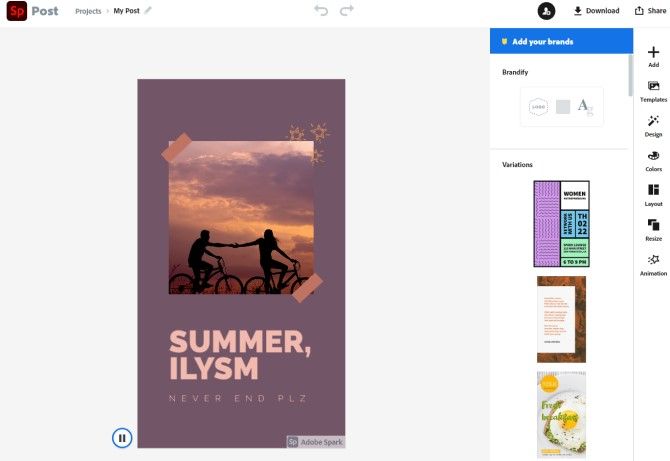
Vous voulez rendre la création d'une histoire Instagram encore plus facile? Heureusement, vous pouvez utiliser Adobe Spark Post pour créer des graphiques de médias sociaux personnalisés pour votre histoire.
Bien qu'Adobe Spark Post soit disponible sur votre bureau, vous pouvez également le télécharger sur votre smartphone. En accédant au site Web Adobe Spark Post ou en ouvrant l'application, vous pouvez rapidement commencer à créer votre histoire en choisissant parmi les modèles prédéfinis d'Adobe Spark.
Une fois que vous avez choisi un modèle, vous pouvez le personnaliser à votre guise, puis le télécharger dans votre histoire Instagram. Et bien que la plupart des modèles soient gratuits, certains nécessitent un abonnement à Adobe Spark.
Télécharger: Adobe Spark Post pour Android | iOS (version gratuite et premium disponible)
Apprendre à créer la parfaite histoire Instagram n'est pas toujours facile. Vous devrez continuer à peaufiner vos polices, vos couleurs et vos autocollants pour que tout soit parfait.
En fin de compte, prendre le temps d'améliorer vos histoires Instagram en vaut la peine. Tout ce travail supplémentaire peut aider votre compte Instagram à se démarquer encore plus.
